Hogyan kell telepíteni a Linux Mint 18, a második rendszer, műszaki támogatás, hétköznap
Ma megnézzük, hogyan kell telepíteni a Linux Mint egy második rendszert. Például, van Windows 7, 8, vagy 10, továbbá a meg fogjuk tenni a Linux Mint, és képes lesz arra, hogy töltse le a Windows Mint bármikor.
Korábban megnéztük, hogyan kell telepíteni a Windows két egy számítógépen. ma a második rendszer telepítéséhez Linux egy laptop Windows 7.
Mit kell telepíteni:
1.Disk flash kártya vagy nem kevesebb, mint 2 GB;
2. A merevlemez legalább 10 GB szabad hely;
3.Dostup az internetre (letölthető a telepítési kép);
4. meg kell határozni uTorrent;
Töltse le a Linux Mint, és szerelési bot (drive)
Tovább a letöltési oldalon a Linux Mint => ereszkednek az oldalt, és válassza ki a kívánt kiadás: fahéj, haver, Xfce.
Egyesek párosodni és sokan azt mondják, hogy barátságosabb a különböző eszközök, mások dicsérik Xfce, és azt mondják, hogy első pillantásra nem tetszett, de később kellemesen meglepett a képességeit. Mert azt mondják, hogy a fahéj nagyon hasonlít a Windows. De azt mondják, néhány a funkciók nem, mert nem volt ideje, hogy megpróbálja őket, a leírás megtalálható mind a letöltési oldalon és a Wikipedia.
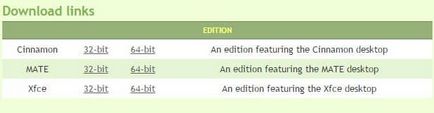
kattintson Torrent
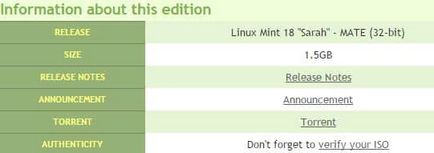
indítsa el a letöltött fájlt, majd elkezdi letölteni a képet keresztül Linux Mint uTorrent.

Ha a kép betöltése után lehet rögzíteni egy USB flash meghajtót vagy lemezt. Ha azt szeretnénk, hogy éget a képet a lemezre - Kattintson a képre a jobb egérgombbal, és válassza a „Burn lemezképet” => helyezze be a lemezt a meghajtóba, és kattintson a „Burn”.
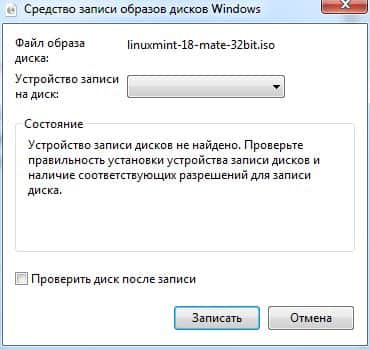
Ha azt szeretnénk, hogy a telepítés USB flash drive - használható eszköz, Rufus. Töltse le és futtassa => nyomja meg a festett meghajtóba, és válassza ki a letöltött kép a Linux Mint = csatlakoztatni az USB flash meghajtót, és kattintson a „Start” => megállapodnak a következő képernyők és várja meg, amíg levelet a „Kész”.
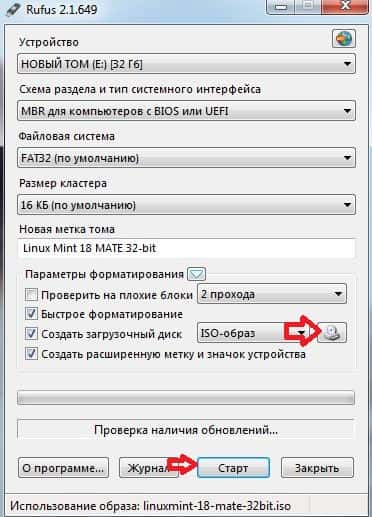
Linux telepítése Mint a második rendszer
Most, hogy tette a telepítőlemezt vagy USB flash drive - helyezze ő (lány) a számítógéphez, és kapcsolja be a számítógépet megy a boot menü => válassza ki a boot flash meghajtót vagy a CD \ DVD-meghajtó.
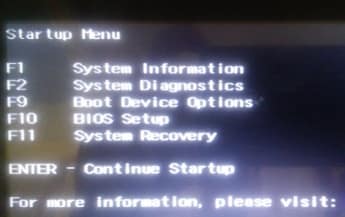
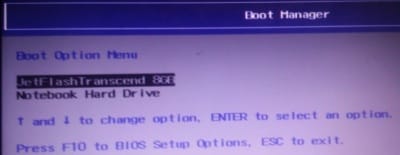
Ha a telepítő lemezt vagy USB flash meghajtó megfelelően van kiválasztva, akkor elindul a visszaszámlálás automatikusan letölti élő Linux Mint

Ha abban az időben a jelentés úgy nyomjuk le nyíl - Mielőtt elkezdené menüt. Ha nem tesz semmit - Letöltés Linux Mint héj és láthatjuk az összes funkcióját, hogy teszteljék a rendszert telepítése nélkül is. Bár a rendszer működése lassabb lesz (mert működik a bot vagy lemez), de láthatjuk, hogyan fog kinézni telepítése után a rendszer, és képes lesz arra, hogy az összes funkcióját.

Ha készen áll, hogy telepítse a Linux Mint - run label „Install Linux Mint” az asztalon, majd a telepítés megkezdéséhez.
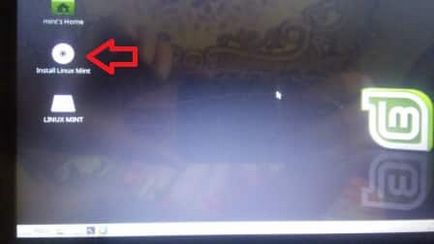
Az első szakaszban, válassza ki a telepítés nyelvét, majd kattintson a „Tovább”
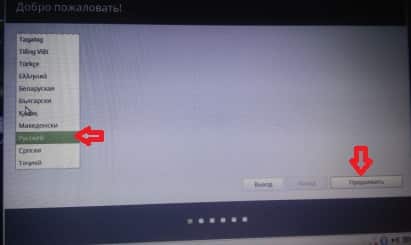
Kattintson a „Tovább”. Igaz, hogy ezen a ponton, akkor jelölje telepíteni további szoftvert, de meg tudod csinálni, és a telepítés után.

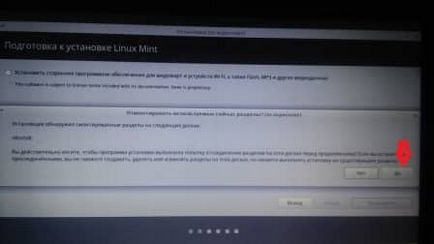
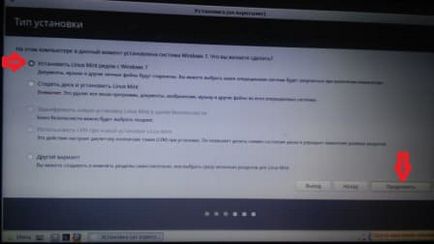
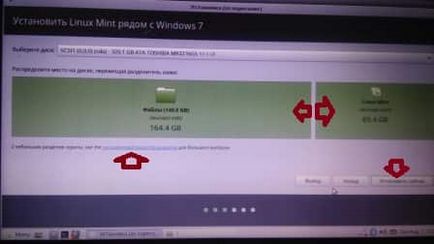
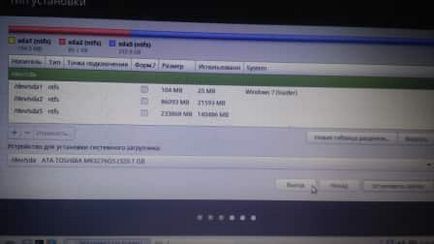
A rendszer kérni fogja még egyszer gondolkodni és írni, hogy ezek az intézkedések irreverzibilis (bár semmi rossz nem fog történni, csak, hogy elveszi egy részét a térben a pénzverde rendszer), valamint azt írja, hogy ez a művelet nem lesz gyors. Kattintson a „Tovább”

Nyomja meg ismét az „Tovább”
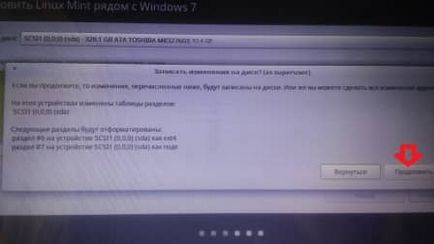
Válassza ki az országot a térképen (a hozzá legközelebb eső várost), vagy írjon a következő sort, majd kattintson a „Tovább”.
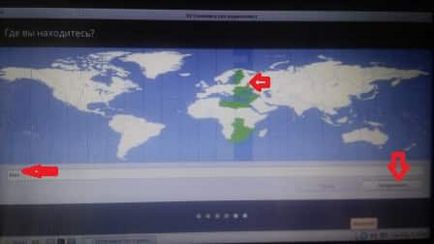
Válasszon billentyűzetet (telepítés után, akkor lehet változtatni, és adjuk hozzá a jobb oldalon), majd kattintson a „Tovább”.
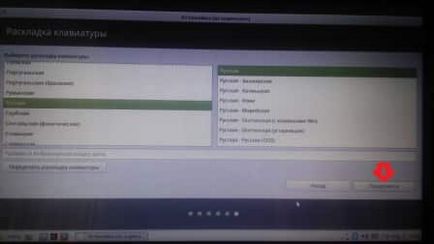
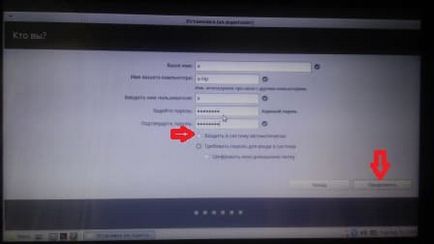
A telepítés elindul, és a képernyő jelenik meg különböző értékelési képet, ahol olvashatsz a pénzverde népszerűsége és a különböző tippeket használja.

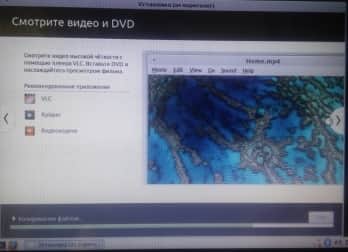
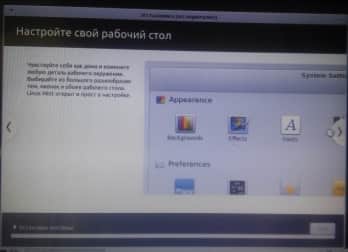
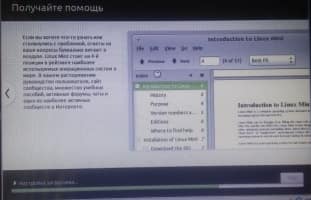
A telepítés végén a program rákérdez, hogy indítsa újra, vagy továbbra is ismerős a rendszert. Kattintson a „Reload”
Most, minden alkalommal, amikor bekapcsolja a számítógépet jelenik menüt, ahol kiválaszthatja, hogy melyik rendszer betöltéséhez. Ebben a példában, akkor töltse le a Windows 7 vagy a Linux Mint, az alapértelmezett lesz betöltve menta, de lehet, hogy változik a boot menü (válassza ki az időt, hogy automatikusan töltse le, és a rendszer betöltődik az alapértelmezés).
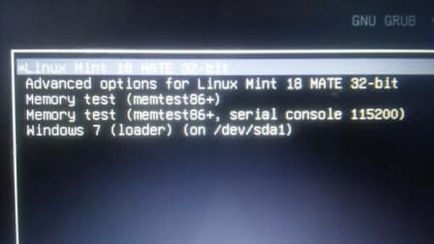
Minden most a számítógépen, két rendszer telepítése (Windows és menta), és minden alkalommal, amikor bekapcsolja a számítógépet, akkor válassza ki a rendszernek.
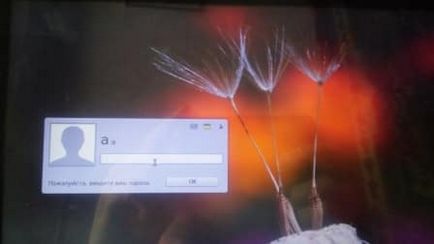
Kérem, mondja meg, ha én is, hogy gond nélkül HP Deskjet F2280 nyomtató, ha telepíti a Linux operációs rendszer? És igaz, hogy a Linux kevésbé szenved a vírusok?
A nyomtató úgy fog működni. Kevesebb szenvedést, ők csak nem kevesebbet Linux, de ott vannak, és hívja meg nem lehet teljesen biztonságos, és nem tud kapaszkodni a Windows vírusokat, ha megfelelően kezelik.
Telepített Linux Mint 18.1 - mindezt az utasítások szerint, és tedd egy hordozható USB merevlemez. Amikor telepíti az USB HDD lámpa villog. de egy újraindítás után már nem hagyta el a menü a BIOS az operációs rendszer választás. Futottam Win 7 x64 / létrehozása szakaszok bővítése, mint jeleztük, az egyik 40 GB, 2 GB egy második. Mindez anélkül került sor, csomó, de a végén sikerült. Hogyan megjavítani? Telepítse az új, vagy távolítsa el az összes partíciót, és kezdjük újra? És az út mentén, hogyan térjen vissza a szakaszok NTFS - ez csak abban az esetben. 🙂. Köszi előre.
Az első alkalommal, amikor tegye a hordozható hdd, a második alkalommal is? Próbálja meg a belső merevlemezen, nyomjon néhány partíciót és Linux szabadítson fel helyet. Kemény vissza NTFS, akkor próbáljon meg a Lemezkezelés nyomjuk win + r gombot a Windows, írja be a parancsot diskmgmt.msc, és távolítsa el, mit szeretne lefordítani ntfs, hozzon létre egy újat, úgy dönt, hogy hozzon létre ntfs.
Szia, a telepítés sikeres volt. De a Linux nem indult el. Az újraindítás után fekete képernyő, és valamiféle sávban. Ennél megéri. Mi lehet az oka?